Низкая скорость ответа от даже простейших приложений, нарушение терморегуляции и перегревание корпуса, сложности с перезагрузкой (осуществляется только при помощи reset или отключения блока питания от сети), отсутствие возможности обновить и очистить винду – на первый взгляд, все эти и многие сопутствующие признаки говорят о заражении системы вирусами. Однако приведенные выше процессы могут быть связаны вовсе не с заражением вашего ПК, а с тем, что svhost грузит процессор. Что такое SVHOST, почему с ним возникают неполадки, как их устранить и предотвратить в будущем – мы рассмотрим в данной статье (Рисунок 1).

Содержание:
Svchost грузит процессор: описание проблемы и процесса
Как было указано выше, данная неполадка полностью ограничивает взаимодействие юзера с ПК или ноутбуком. Пользователь не может воспользоваться ни одним из приложений, запуск простейших программ типа «Блокнот» и «Калькулятор» (не говоря о браузерах, приложении для просмотра изображений или Microsoft Word) занимают в 5 раз больше времени, чем при стабильно исправной работе системы. Если при стандартных сбоях перезагрузить систему или дать корпусу компьютера остыть бывает вполне достаточно, то, когда svchost грузит процессор, выключением и повторным включением устройства не отделаться. Прежде чем перейти к причинам возникновения ошибки, рассмотрим, что вообще представляет собой данный файл. Начнем издалека, с принципа работы неотъемлемой части Windows – динамических библиотек (они же файлы DLL).
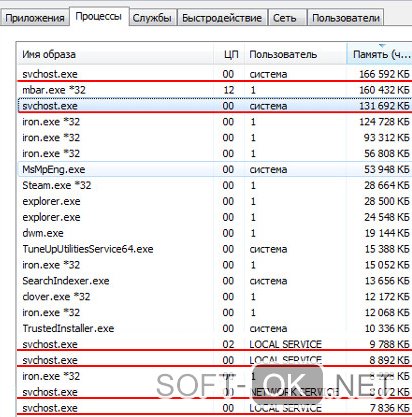
Эти файлы являются универсальными составляющими других приложений, которые могут ими одновременно использоваться. Наличие подобных файлов в системе значительно сокращает объем занимаемой памяти и упрощает протекание процессов. Для того чтобы все эти операции комфортно осуществлялись, и информация извлекалась из динамических библиотек, используется в фоновом режиме основополагающее приложение «svchost.exe». Стоит отметить, что система содержит далеко не один вариант SVCHOST, поскольку при его единичном наличии, нагрузка была бы слишком велика (Рисунок 2). К тому же, не все программы, пользующиеся динамическими библиотеками, являются дружелюбными друг к другу. Для каждой группы программ идентификатор (имя, числовой индекс) файла будет разным, однако алгоритм взаимодействия – абсолютно одинаковым для всех. Если изначально наличие данного файла должно облегчать работу Windows, по ряду каких причин svchost нагружает процессор и память?
Почему svchost exe грузит процессор в Windows 10, 7, XP и 8
Итак, рассмотрим более детально, почему svchost exe грузит процессор. Приведенные ниже варианты являются наиболее распространенными и типичными:
- Механические повреждения процессора и ячеек памяти, содержащихся в винчестере. Любой жесткий диск, на котором и хранятся все данные о динамических библиотеках, создается на основе ячеек, которые заполняются данными. Повреждения следующего порядка могут сказаться на работоспособности ячеек:
- Температурное воздействие. При перегреве или переохлаждении часть ячеек могла частично расплавиться либо треснуть (Рисунок 3);
- Удар и падение. При любом сильном механическом воздействии тонкая неударостойкая конструкция винчестера может быть повреждена вплоть до отсутствия возможности восстановления: целостность ячеек памяти полностью нарушена, и воспроизведение или запись данных невозможна. Как и в первом случае, рекомендуется отнести устройство к компетентному специалисту, который попробует восстановить его;
- Запыление. Любое загрязнение ПК (будь это корпус системника или ноутбука) ведет к тому, что система охлаждения не справляется со своей задачей, и внутри устройства не поддерживается необходимая для комфортного функционирования составляющих системы температура. Справиться с первопричиной возникновения данного развития событий очень просто, достаточно регулярно убирать пыль внутри ПК при помощи пылесоса, кисточек или щеточек;
- Хакерская атака на устройство. Вредоносные документы, полностью копирующие алгоритм работы SVCHOST появились практически тогда же, когда в обиход вошли динамические библиотеки. Это связано с тем, что, получив права процесса «svchost.exe», вирусы способны взламывать не одно, а сразу несколько (если не несколько десятков) приложений. Разумеется, несанкционированный взлом вашего устройства ведет к полной остановке всех не вирусных процессов, поэтому взаимодействие с ПК становится невозможным;
- Неудачное обновление компонентов винды. Не стоит упускать из внимания и этот вариант, поскольку прерывание обновления, связанное либо с резким выключением ПК, либо с перебоями в сети интернет, ведет к тому, что пакет автоматического обновления системы загружается и инсталлируется неправильно, заранее содержа в себе ошибку и приводя к полной деформации рабочих процессов Windows.

Борьба с вирусами, маскирующимися под svchost.exe
Столкнувшись с несанкционированным вторжением на ваш ПК, не стоит паниковать. Благодаря современным средствам для защиты от вредоносного софта, и именно антивирусам, найти и навсегда извлечь зараженные или изначально вирусные документы очень просто. Как справиться с неполадкой, когда вирусный svchost 32 exe грузит процессор и как понять, что вы точно имеете дело с вредоносным файлом? Проверка осуществляется очень просто:
- Хакеры практически никогда не смогут получить доступ в следующие папки: «Диск C \ WINDOWS \ Prefetch», «Диск C \ WINDOWS \ system32» или «Диск C \ WINDOWS \ Service Pack Files \ i 386». Если кроме этих маршрутов через поисковик обнаруживается новый адрес расположения документа (например, папки «config» и «drivers», которые по умолчанию непригодны для процесса по активации динамичных библиотек), то по этому критерию вы сможете вычислить наверняка, вредоносный софт содержится на ПК или нет. Стоит отметить, что очень часто вредоносный файл имеет измененное название с приставками или дополнениями, например «svchosts32.exe». Вне зависимости от версии и даты выпуска Windows никогда не меняет наименования важнейших системных документов.
- Заходим в «Диспетчер задач» во вкладку «Процессы» и смотрим, под каким никнеймом запустился процесс. Для всех системных задач характерны стандартные имена в составе со словом «SERVICE» или «NETWORK». От того имени, под которым вы заходите в систему, например «ADMIN» или «USERNAME» (где вместо юзернейма имя владельца ПК) могут запуститься только зараженные файлы, поскольку не имеют полномочий действовать под системным никнеймом (Рисунок 4).
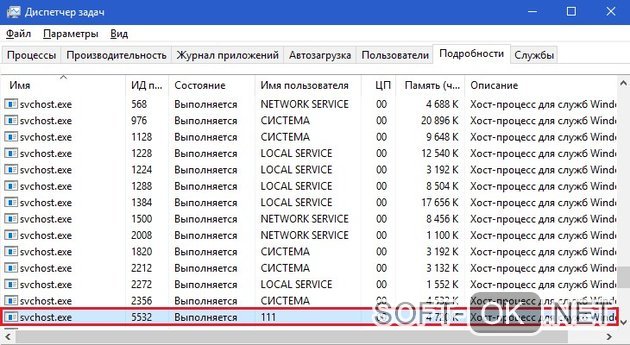
Если причиной того, что svchost netsvcs грузит процессор, стало вирусное заражение, то следующие рекомендации помогут исправить положение:
- Запускаем глубокую проверку любым антивирусом и удаляем абсолютно все потенциально опасные файлы (Рисунок 5). Не беспокойтесь, если удалите безвредный системный документ: после перезагрузки Windows этот компонент восстановится (в отличие от вируса, который не прописан в винду);
- После того как очистка будет осуществлена, перезагружаем компьютер;
- Принимая во внимание, что вирусы попадают на компьютер через скачанные приложения или файлы, в следующий раз при закачке перепроверяйте ресурс и уже скачанные документы антивирусом. Пока они не распакованы, справиться с ними значительно легче;
- Обязательно сделайте себе резервную флешку восстановления, на которой будет установлена одна из бесплатных антивирусных утилит. Поскольку работа антивируса может быть прервана из-за неотвратимого заражения всей системы, запустив программу с «чистого» накопителя, вы сможете очистить и восстановить винду. С подобной задачей Вам так же поможет справиться программа Restore Point Creator.
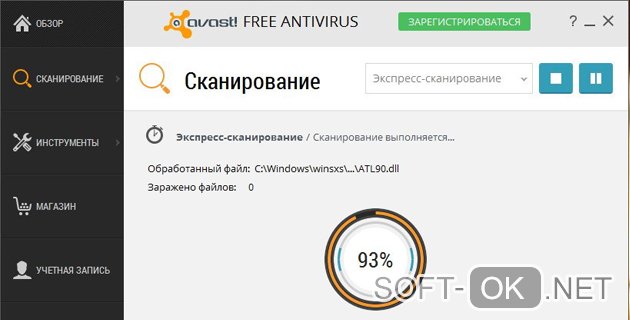
Оптимизация работы системы
Что делать, если компьютер не подвергался хакерским нападениям, а система по-прежнему «виснет»? Следующий алгоритм поможет устранить ситуацию, когда svchost грузит процессор Windows 7:
- Вызываем «Диспетчер задач» комбинацией «Ctrl + ALT + DEL» и переходим на вкладку «Процессы», внимательно просмотрев процент загруженности ЦП для каждого из запущенных файлов. Системные файлы практически никогда не потребляют 100% памяти, поэтому при таком значении загруженности перед вами с высокой вероятностью ошибка. Система оптимизируется следующим способом:
- Нажимаем правой кнопкой мышки по процессу;
- Появляется перечень возможных операций;
- Выбираем «Завершить…» и желательно перезагружаем компьютер (Рисунок 6);
- Если данных действий недостаточно, зайдите на диск C в папку «Windows» и найдите там раздел «Prefetch». Раздел необходимо полностью удалить, после чего вернуться в «Диспетчер задач» и повторить алгоритм завершения процесса (Рисунок 6). С высокой вероятностью, ошибка не повторится.
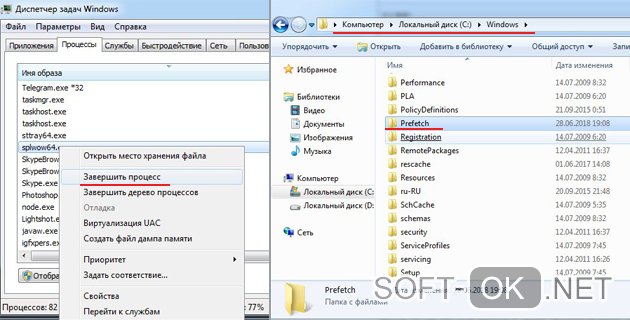
Примечание: В случае если svchost грузит процессор Windows 10, повторите идентичный алгоритм для «семерки», приведенный выше и перезагрузите ПК.
Проблемы с Центром Обновлений Windows
Основополагающим фактором в работе системы Windows является правильно отлаженная система обновлений. От того, насколько последние компоненты корректно загрузились, зависит скорость и правильность отображения всех программ. Иногда по той или иной причине в центре обновлений винды возникают проблемы, что негативно сказывается на процессах типа SVHOST, и он полностью прекращает работу центра обновлений. Почему это происходит? Данный файл является важной составляющей большинства процессов на ПК. Подвергнувшись повреждению или неудачно обновившись, SVHOST начинает проблемно функционировать, что приводит к потере доступа многих приложений к компонентам, содержащихся в нем.
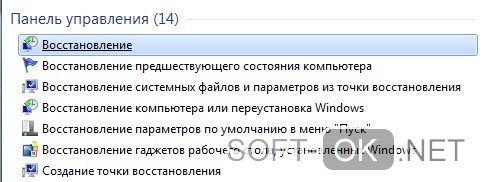
Стало быть, основной причиной чаще всего является неудачное обновление, повлекшее за собой череду последующих «битых» обновлений компонентов. Когда svchost грузит процессор, решением проблемы станет устранение неполадок по приведенной ниже инструкции:
- «Откатываем» винду до последней точки восстановления, тем самым устраняя возникшие неполадки (Рисунок 7). Это самый простой метод, однако его может оказаться недостаточно. Что делать в таком случае?
- На помощь приходит второй, взаимодополняющий способ: загрузка новых драйверов и настроек с официального сайта. Пакеты обновлений предоставляются и неофициальными разработчиками, однако ими пользоваться можно только в том случае, если у вас нелицензионная Windows. При установленной «лицензии» лучше воспользоваться официальными источниками. В любом случае, ручное обновление поможет восстановить поврежденную систему и привести в порядок работу всех системных процессов.
В данной статье мы рассмотрели несколько вариантов развития проблемы, когда svchost грузит процессор, решения проблемы и рекомендации к дальнейшему пользованию компьютером.




